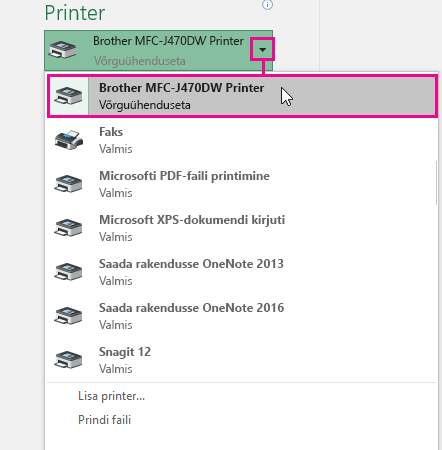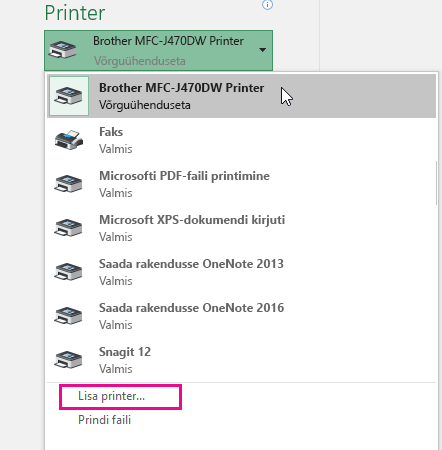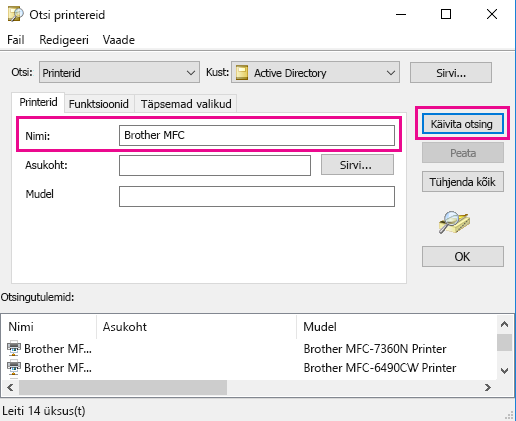Pärast printeri installimist peate veenduma, et see on arvutiga ühendatud. Kasutage Excelis printeri lisamiseks või sellega ühenduse loomiseks menüü Fail käsku Prindi. Kui seade on lisatud, saate printimiseks klõpsata nuppu Prindi või vajutada klahvikombinatsiooni CTRL+P.
Märkus.: Esmalt veenduge, et printer oleks installitud, kasutades printeri tootja juhiseid. Teavet selle kohta, kuidas installida printerit kohalikult või võrgust, leiate teemast Printeri installimine.
Selle artikli teemad
Printeriga ühenduse loomine
-
Valige ExcelFail > Prindi.
Näpunäide.: Saate kasutada ka klahvikombinatsiooni CTRL+P.
-
Valige rippnool Printer ja valige printer, millega soovite ühenduse luua.
Uue printeri lisamine
Kui printerit, millega soovite ühenduse luua, pole loendis, peate selle lisama.
-
Valige ExcelFail > Prindi.
-
Valige rippmenüü Printer ja seejärel käsk Lisa printer.
-
Tippige printeri nimi dialoogiboksi Otsi: Printerid tekstiväljale Nimi. Valige otsimiseks Otsi kohe .
Näpunäide.: Kõigi printerite otsimiseks jätke tekstiväli Nimi tühjaks ja valige Otsi kohe. Printeri otsimiseks võite tippida ka ainult osa printeri nimest.
-
Valige otsingutulemites printer ja valige OK. Selle printeriga on nüüd ühendus loodud ja teie Exceli dokument prinditakse sellega.
Vaikeprinteri määramine
Lisateavet vaikeprinteri määramise kohta leiate teemast Vaikeprinteri määramine Windowsis.
Lisateave
Nupp Prindi ja mõned printerisätted pole saadaval
Printeriprobleemide tõrkeotsing
Prinditõrgete tõrkeotsing Word for Macis, Excel for Macis või PowerPoint for Macis